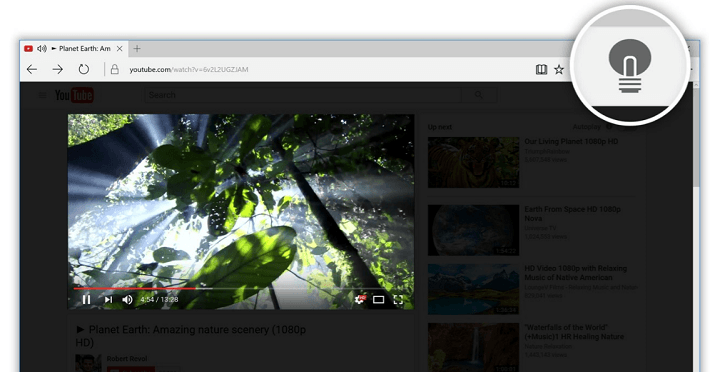- Xbox One es una gran consola, especialmente porque puede funcionar como un centro multimedia.
- Lamentablemente, muchos usuarios informaron que Microsoft Edge no funciona en Xbox One, por lo que hoy le mostraremos cómo solucionarlo.
- ¿Quiere obtener más información sobre Microsoft Edge? Tenemos un todo Sección de borde dedicado a él, así que échale un vistazo.
- ¿Tienes problemas con Xbox One? Nuestro dedicado Xbox One Hub tiene todas las correcciones que necesita.

Este software mantendrá sus controladores en funcionamiento, lo que lo mantendrá a salvo de errores comunes de la computadora y fallas de hardware. Verifique todos sus controladores ahora en 3 sencillos pasos:
- Descarga DriverFix (archivo de descarga verificado).
- Hacer clic Iniciar escaneo para encontrar todos los controladores problemáticos.
- Hacer clic Actualizar los controladores para conseguir nuevas versiones y evitar averías en el sistema.
- DriverFix ha sido descargado por 0 lectores este mes.
Microsoft Edge está disponible en una amplia gama de plataformas y Xbox One no es una excepción. Lamentablemente, muchos informaron que Microsoft Edge no funciona en Xbox One.
Esto puede ser un problema e impedirle navegar por la Web; sin embargo, puede solucionar este problema utilizando una de nuestras soluciones.
¿Qué hago si Microsoft Edge no funciona en Xbox One?
1. Usar el modo de navegación InPrivate

- presione el Menú botón.
- Ahora seleccione Navegación InPrivate modo.
- Ahora salga del modo de navegación InPrivate.
Después de hacer eso, debería poder navegar por la web nuevamente. Tenga en cuenta que esto es solo una solución alternativa, por lo que deberá hacerlo cada vez que inicie Edge.
¿Tiene problemas con Microsoft Edge en Xbox One? ¡Aquí hay algunas excelentes alternativas!
2. Reinicia tu consola

- Sostener el Energía en su consola para apagarlo por completo. Debe mantener el botón presionado durante unos 8 segundos.
- Una vez que la consola se apaga, debe desenchufar el cable de alimentación de la consola.
- Deje el cable desconectado durante un par de minutos. 5 minutos más o menos deberían ser suficientes.
- Conecte el cable de alimentación y vuelva a encender la consola.
Varios usuarios sugirieron este método, por lo que es posible que desee probarlo.
3. Restablecimiento de fábrica de su consola
- Presiona el botón Xbox en el controlador para abrir la guía.
- Ahora navega a Perfil y sistema> Configuración.
- Escoger Sistema> Información de la consola.
- Ahora elige Reiniciar consola.
- Seleccione Restablecer y conservar mis juegos y aplicaciones.

Al hacerlo, restablecerá el sistema operativo y eliminará los datos dañados; sin embargo, todos sus juegos y aplicaciones permanecerán en la consola.
Si el problema persiste incluso después de utilizar este método, es posible que desee considerar la posibilidad de utilizar el Restablecer y eliminar todo opción en su lugar. Tenga en cuenta que esta opción eliminará todos los juegos y aplicaciones instalados.
Si Microsoft Edge no funciona correctamente en Xbox One, asegúrese de probar todas las soluciones de este artículo y avísenos si funcionaron para usted.